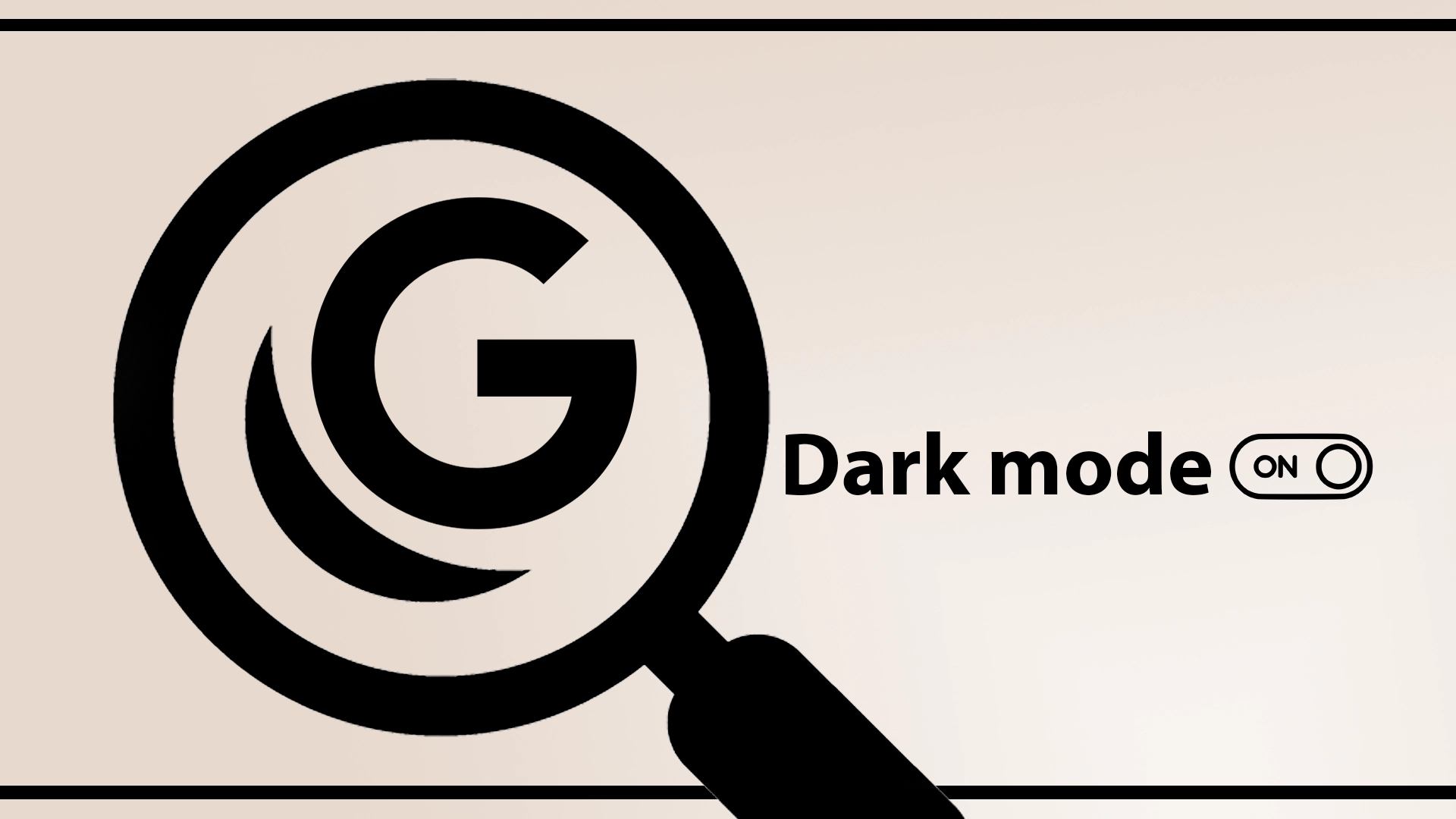O modo escuro emergiu como um recurso popular, fornecendo aos usuários uma alternativa visualmente atraente à interface brilhante tradicional. Reconhecendo esta tendência, a Pesquisa Google oferece agora a opção de ativar o modo escuro, permitindo aos utilizadores personalizar a sua experiência de navegação.
Como colocar a pesquisa do Google no modo escuro: um guia rápido e completo
Abaixo estão as maneiras de mudar a Pesquisa Google para o modo escuro em diferentes plataformas.
Na área de trabalho (navegador da Web)
Método 1: por meio das configurações da conta do Google
- Faça login na conta do Google : certifique-se de estar conectado à sua conta do Google.
- Visite Configurações de pesquisa : clique em ‘Configurações’ na parte inferior da página inicial da Pesquisa Google.
- Procure por ‘Aparência’ : você encontrará as configurações de aparência aqui.
- Escolha ‘Tema Escuro’ : Selecione-o e a configuração será aplicada automaticamente.
Método 2: modo escuro baseado em navegador
Alguns navegadores da web possuem um modo escuro integrado que faz com que a Pesquisa Google pareça escura. Para habilitar isso, acesse as configurações do seu navegador e procure a opção de modo escuro ou noturno. Ativá-lo colocará a maioria dos sites, incluindo a Pesquisa Google, no modo escuro.
Em dispositivos Android
Método 1: configurações do Google App
- Abra o Google app : verifique se ele está atualizado para a versão mais recente.
- Vá para ‘Mais’, localizado no canto inferior direito.
- Selecione ‘Configurações’ : Isso abrirá o menu de configurações.
- Vá para ‘Geral’ : Aqui você encontrará várias configurações.
- Encontre ‘Tema’ : e escolha ‘Escuro’.
Método 2: modo escuro em todo o sistema
Se o seu dispositivo Android executa o Android 10 ou posterior, ativar o modo escuro em todo o sistema também mudará a Pesquisa Google para o modo escuro.
- Abra ‘Configurações’ : no seu telefone Android.
- Vá para ‘Display’ : onde você pode ajustar as configurações da tela.
- Ativar ‘Tema escuro’ : isso aplicará o modo escuro em todos os aplicativos e serviços que o suportam, incluindo a Pesquisa Google.
Em dispositivos iOS
Método 1: configurações do Google App
- Abra o Google app : verifique se ele está atualizado.
- Clique na foto do seu perfil , localizada no canto superior direito.
- Selecione ‘Configurações’ : para acessar o menu de configurações.
- Procure por ‘Tema’ e escolha a opção ‘Escuro’.
Método 2: modo escuro em todo o sistema
Assim como no Android, o iOS também possui uma configuração de modo escuro para todo o sistema.
- Vá para ‘Configurações’ : no seu dispositivo iOS.
- Navegue até ‘Tela e brilho’ : onde você pode encontrar as configurações da tela.
- Escolha ‘Escuro’ : isso fará com que todos os aplicativos e sites compatíveis, incluindo a Pesquisa Google, mudem para o modo escuro.
Guia rápido: ativando o modo escuro da Pesquisa Google por meio de sinalizadores
Se você gosta de mexer nas configurações avançadas, pode estar interessado em ativar o modo escuro da Pesquisa Google por meio de sinalizadores do navegador. Este método geralmente funciona em navegadores como Google Chrome e Microsoft Edge, baseados no mecanismo Chromium. Aqui está um guia rápido sobre como fazer isso:
Etapas para Google Chrome ou Microsoft Edge
- Abra o navegador : inicie o Google Chrome ou Microsoft Edge em seu computador.
- Página de sinalizadores de acesso : digite chrome: // flags na barra de endereço e pressione Enter. Isso o levará para a página de recursos experimentais.
- Pesquise o modo escuro : na barra de pesquisa na parte superior da página de sinalizadores, digite “modo escuro” para encontrar rapidamente as configurações de sinalizador relevantes.
- Habilitar sinalizador do modo escuro : você verá uma opção como “Forçar modo escuro para conteúdo da web” ou similar. Clique no menu suspenso ao lado dele e escolha ‘Ativado’.
- Reiniciar navegador : depois de ativar o sinalizador, você será solicitado a reiniciar o navegador. Clique no botão ‘Reiniciar’ para salvar as alterações e reiniciar o navegador.
- Verifique a Pesquisa Google : Abra a Pesquisa Google para ver se o modo escuro foi aplicado.
Você deve considerar algumas nuances ao usar este método.
- Essa configuração de sinalização geralmente afeta mais do que apenas a Pesquisa Google; também pode escurecer muitos outros sites.
- Os sinalizadores do navegador são recursos experimentais que podem ficar instáveis ou removidos em atualizações futuras.
- Se você não vir as alterações desejadas, tente limpar o cache do navegador ou reiniciar o computador.
Ativar o modo escuro por meio de sinalizadores do navegador é uma abordagem mais técnica, mas oferece uma maneira rápida de aplicar um tema escuro em vários sites, não apenas na Pesquisa Google. Portanto, se você se sentir confortável em mergulhar nas configurações avançadas, vale a pena tentar esse método.
Entrarei agora em mais detalhes sobre como alterar o modo escuro do Google, usando imagens para entender melhor as etapas.
Como ativar o modo escuro na Pesquisa Google no desktop
A Pesquisa Google oferece uma maneira simples de ativar o modo escuro em um desktop, criando uma experiência de navegação mais confortável. Os usuários podem mudar para uma interface mais escura que reduz o cansaço visual e aumenta o apelo visual seguindo algumas etapas simples.
- Abra seu navegador preferido e navegue até o site da Pesquisa Google.
- Localize o botão “Configurações” no canto inferior direito da tela e clique nele.
- No menu suspenso, selecione “Configurações de pesquisa”.
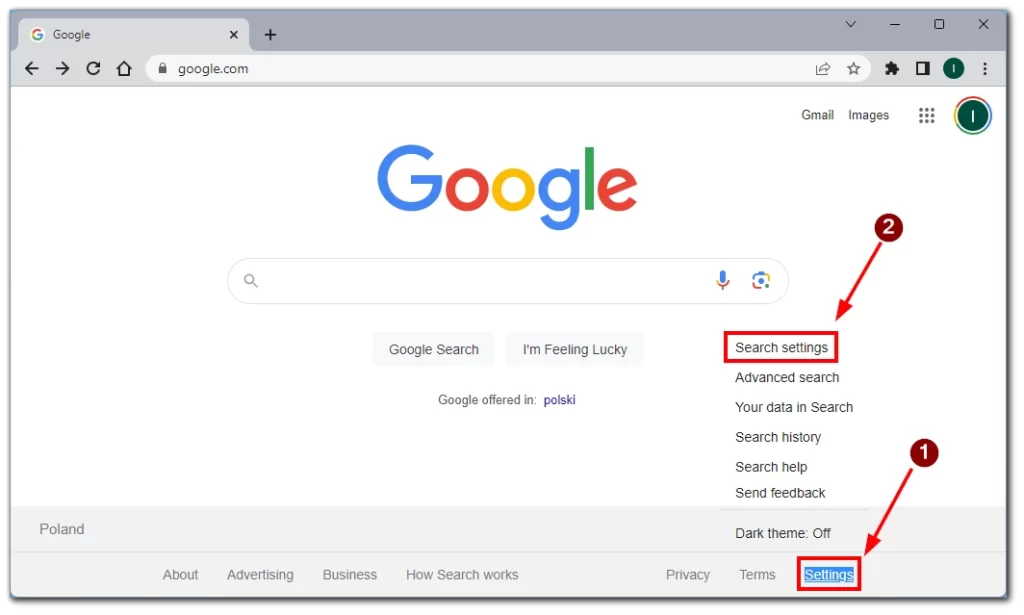
- Na seção Aparência, encontre a opção “Aparência” .
- Ative o modo escuro alternando o botão ao lado de “Tema escuro”.
- Salve suas alterações clicando no botão “Salvar” na parte inferior da página.
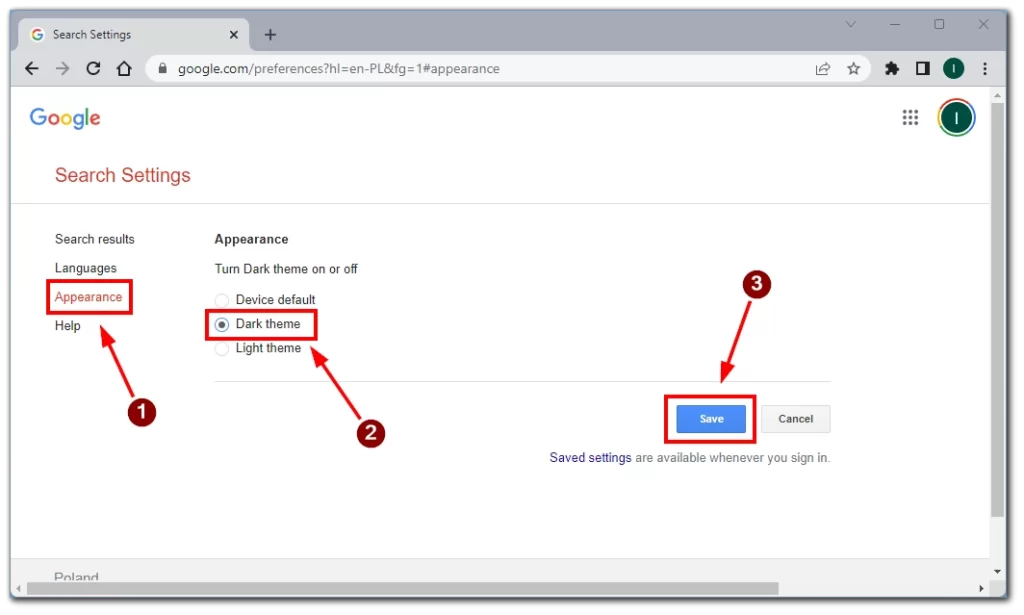
Ao ativar o modo escuro na versão desktop da Pesquisa Google, os usuários podem desfrutar de uma experiência de navegação visualmente agradável que reduz o cansaço visual e oferece melhor legibilidade. As etapas simples descritas acima facilitam a mudança para o modo escuro e a personalização da interface da Pesquisa Google.
Como ativar o modo escuro na Pesquisa Google usando sinalizadores no Google Chrome
Os usuários do Google Chrome têm a flexibilidade de personalizar sua experiência de navegação ativando o modo escuro na Pesquisa Google por meio de sinalizadores. Este método permite maior personalização e controle, proporcionando aos usuários uma interface única e visualmente atraente.
- Inicie o Google Chrome em seu computador desktop.
- Digite “chrome://flags” na barra de endereço e pressione Enter.
- Use a barra de pesquisa na página de sinalizadores para encontrar “Modo escuro automático para conteúdo da web”.
- Localize a bandeira, clique no menu suspenso e selecione “Ativado”.
- Reinicie o Google Chrome clicando no botão “Reiniciar” na parte inferior da página.
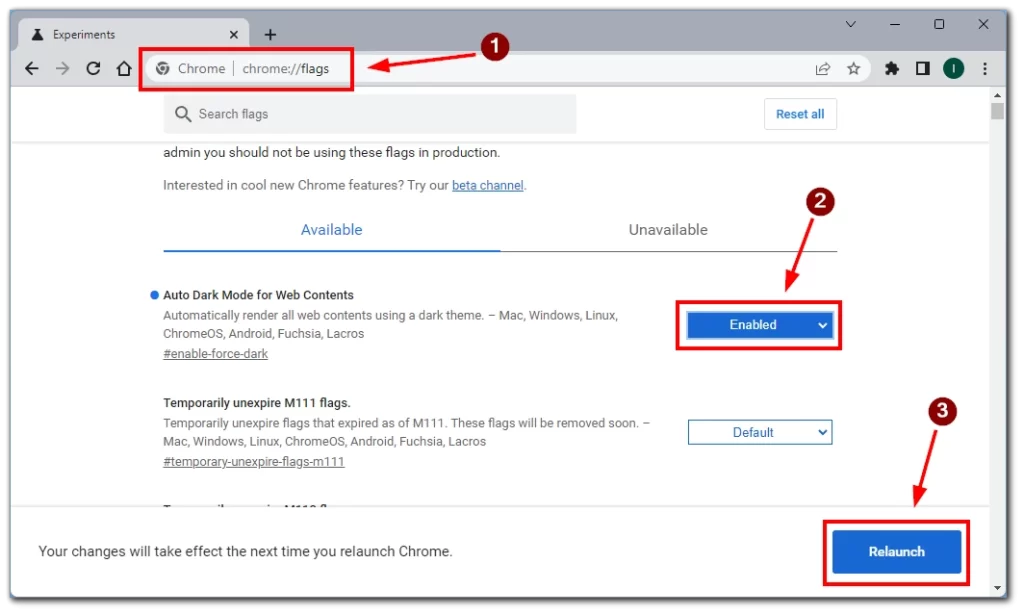
- Abra a Pesquisa Google e experimente navegar no modo escuro.
Ao aproveitar o recurso de sinalizadores no Google Chrome, os usuários podem desbloquear opções adicionais de personalização, incluindo a ativação do modo escuro na Pesquisa Google. Este método permite que os usuários criem um ambiente de navegação personalizado que se alinhe às suas preferências e aprimore sua experiência online.
O que fazer para ativar o modo na Pesquisa Google no celular
Os usuários de Android ou iOS também podem aproveitar os benefícios do modo escuro na Pesquisa Google, aprimorando sua experiência de navegação com uma interface visualmente agradável. Seguindo estas etapas, você pode ativar facilmente o modo escuro em seu smartphone ou tablet.
- Vá para a página de pesquisa do Google em qualquer navegador.
- Toque no botão de três pontos no canto superior esquerdo da página.
- Escolha “Tema escuro” no menu para mudar a aparência para o tema escuro.
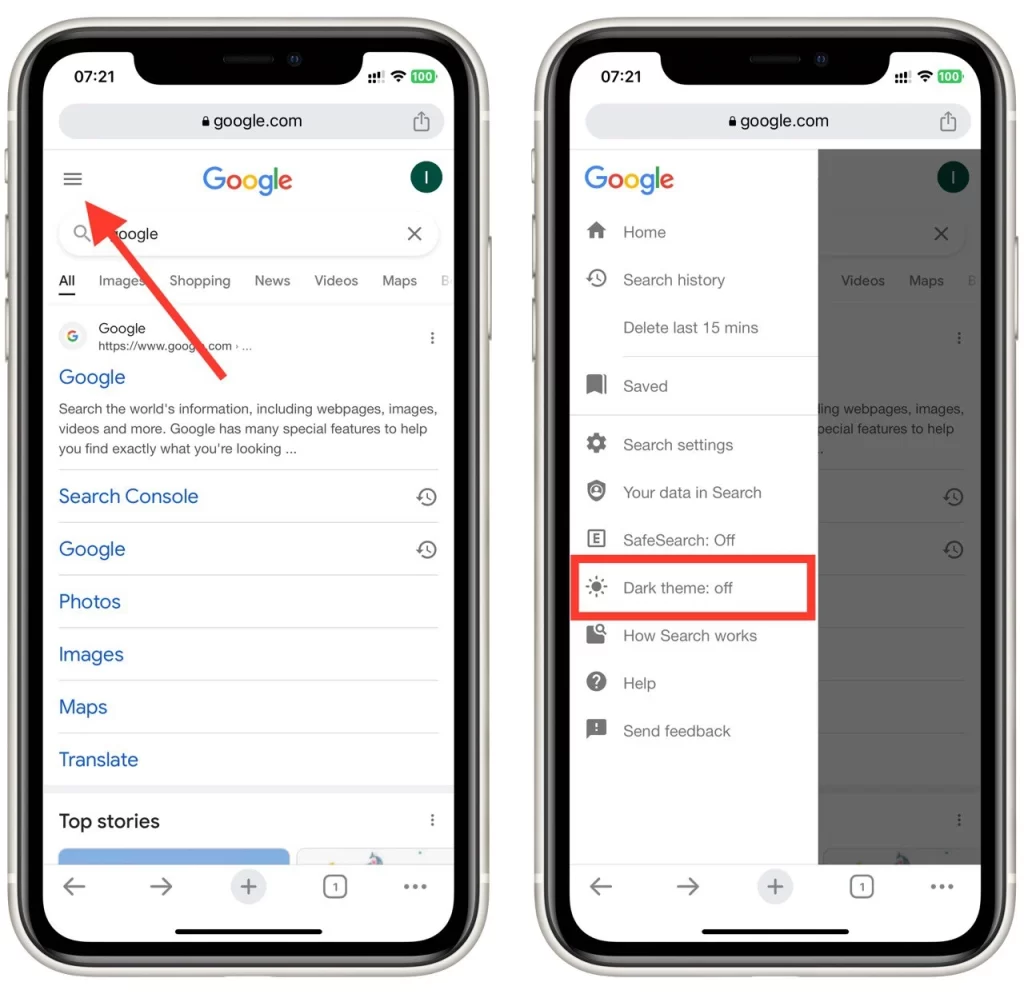
- Saia das configurações e o aplicativo Pesquisa Google ficará escuro.
Ativar o modo escuro na Pesquisa Google em seu dispositivo móvel permite que você experimente uma interface visualmente atraente que reduz o cansaço visual e melhora a legibilidade. Seguindo as etapas fornecidas, os usuários do iOS podem personalizar sua experiência de navegação e aproveitar os benefícios do modo escuro na Pesquisa Google.
Por que você deve ativar o modo escuro na Pesquisa Google
O modo escuro ganhou imensa popularidade recentemente, com diversas plataformas digitais adotando esse recurso. A Pesquisa Google, um dos mecanismos de busca mais usados, agora permite que os usuários ativem o modo escuro. Vamos nos aprofundar nos motivos detalhados pelos quais você deve considerar ativar o modo escuro na Pesquisa Google, destacando seus benefícios para sua experiência de navegação.
Cansaço ocular reduzido
Um dos principais motivos para ativar o modo escuro na Pesquisa Google é a capacidade de reduzir o cansaço visual. A tradicional interface brilhante dos mecanismos de pesquisa pode ser agressiva para os olhos, especialmente ao navegar por longos períodos ou em ambientes com pouca luz. Com o seu esquema de cores mais escuro, o modo escuro cria uma experiência visual mais confortável, reduzindo o contraste entre a tela e o ambiente circundante. Essa redução, por outro lado, ajuda a aliviar a fadiga e o cansaço visual, permitindo navegar por períodos mais longos sem desconforto.
Foco aprimorado
A interface do modo escuro suave e menos perturbadora visualmente na Pesquisa Google aumenta seu foco no conteúdo que você está procurando. Ao minimizar as cores brilhantes e reduzir a confusão visual, o modo escuro cria um ambiente de navegação mais envolvente. Isso pode ser particularmente benéfico ao realizar pesquisas, ler artigos ou estudar on-line, pois ajuda a eliminar distrações desnecessárias e permite que você se concentre melhor nas informações que procura.
Vida útil prolongada da bateria (todos os dispositivos com baterias)
Ativar o modo escuro na Pesquisa Google pode ajudar a economizar bateria para usuários com dispositivos com telas OLED ou AMOLED. Ao contrário das telas LCD tradicionais, as telas OLED e AMOLED não usam luz de fundo para iluminar os pixels. Em vez disso, cada pixel emite sua própria luz. No modo escuro, onde menos pixels são iluminados, essas tecnologias de exibição consomem menos energia, resultando em maior eficiência da bateria. Ao reduzir o número de pixels acesos ao usar a Pesquisa Google, o modo escuro pode ajudar a prolongar a vida útil da bateria do seu dispositivo, permitindo que você navegue por mais tempo sem recarregar.
Esteticamente agradável:
Além de suas vantagens funcionais, o modo escuro na Pesquisa Google oferece uma interface esteticamente agradável que muitos usuários consideram visualmente atraente. A paleta de cores mais escuras confere ao mecanismo de pesquisa uma aparência elegante e moderna, tornando-o visualmente distinto e diferente do modo brilhante padrão. Esta opção de personalização permite que você personalize sua experiência de navegação e alinhe-a com suas preferências, tornando o tempo gasto na Pesquisa Google mais agradável.